PDF es el formato más utilizado para contratos, recibos y facturas en estos días. Para que un procedimiento laboral funcione, debe firmar los contratos y archivos PDF importantes que envíe a sus socios. Adobe® Acrobat® le permite firmar documentos PDF con una firma manuscrita. En este artículo voy a enseñarle cómo agregar una firma PDF con Adobe Reader.
Cómo Firmar un Documento PDF con la Alternativa a Adobe Reader
PDFelement le trae muchos beneficios a la hora de editar archivos PDF. Usted tiene la seguridad de que su documento permanecerá intacto dado que los procesos de edición son bastante fáciles de seguir y no involucran procesos complicados que puedan hacer que usted se pierda en el camino. Puede individualizar su PDF añadiéndole su firma digital encriptada, firma personalizadas o utilizar los sellos disponibles.

![]() Impulsado por IA
Impulsado por IA
PDFelement le permite crear archivos PDF fácilmente desde documentos en blanco, otros archivos PDF, capturas de pantalla, imágenes y HTML. También puede exportar archivos PDF a Word, Excel. PPT, formatos de imagen. Además, le permite proteger su archivo PDF contra edición, copia e impresión no autorizadas.
Paso 1. Abrir su archivo PDF en PDFelement
Luego de descargar e instalar exitosamente el programa, necesitará importar al mismo el archivo que desea firmar. Para ello, haga clic en el botón "Abrir" en la ventana principal y seleccione el archivo de destino del equipo local.

Paso 2. Añadir su firmar a un archivo PDF
Ahora, debe ir a la pestaña "Comentario" y hacer clic en el botón "Crear sello". Seleccione la opción "Crear sello de encargo" de la lista desplegable. Ahora, podrá cargar la imagen de su firma manuscrita y colocarla en cualquier lugar que desee.
Si desea agregar una firma digital, puede ir a la pestaña "Proteger" y haga clic en "Firmar documento". A continuación, elija o cree su firma digital.
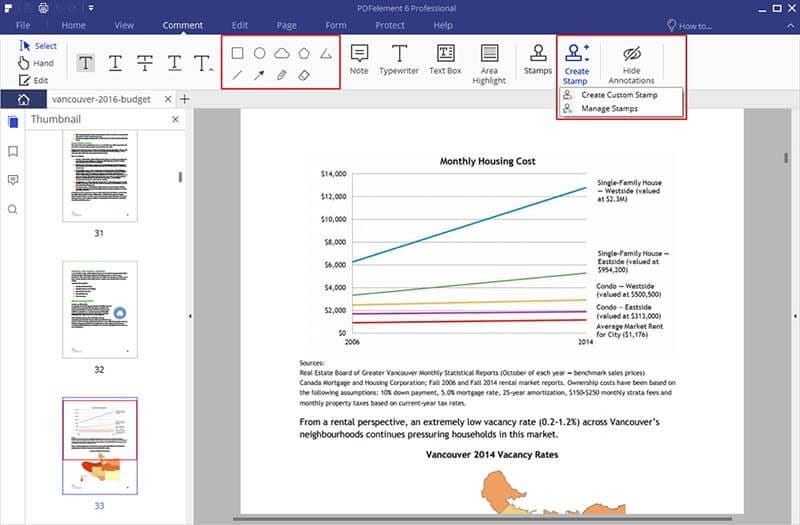

![]() Impulsado por IA
Impulsado por IA
Cómo firmar un archivo PDF en Adobe® Acrobat® Reader
Paso 1. Abrir el documento PDF
Instale Adobe Acrobat y abra el documento PDF en el que desea agregar su firma haciendo clic en el botón "Abrir".

Paso 2. Firmar un documento PDF en Adobe Reader
Para agregar su firma a un formulario sin imprimirlo y firmarlo en papel, haga clic en el icono "Firmar" en el menú. Esto abrirá un submenú. Haga clic en "Colocar Firma" en el submenú. Tiene cuatro opciones para insertar su firma utilizando Adobe Acrobat:
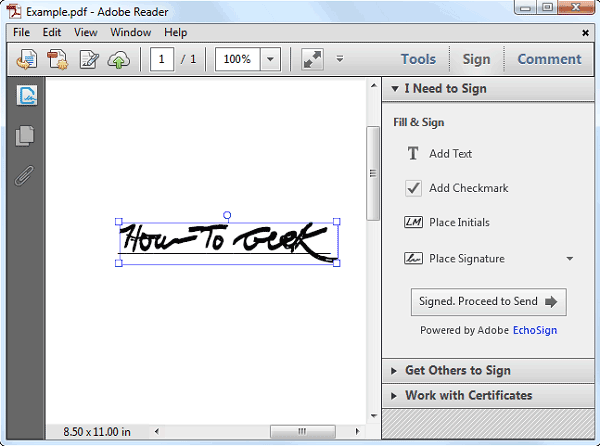
- Escribir su nombre y elija alguno de los estilos de Acrobat.
- Dibujar su propia firma con el mouse.
- Subir una imagen de su propia forma, si así lo desea.
- Utilizar una cámara web para capturar su firma manuscrita en un papel.
Una vez que haya encontrado el estilo que más le convenga, haga clic en "Aplicar". Mueva el puntero del mouse hasta la ubicación donde desee poner colocar su firma. Reposiciónela cuantas veces quiera.
 100% Seguro | Sin anuncios |
100% Seguro | Sin anuncios |






